硬件要求
安装ESXi 5.0之前,先要了解一下硬件的配置,确保主机符合ESXi 5.0支持的最低硬件配置:ESXi5.0仅可在安装有64位X86 CPU的服务器上安装和运行;ESXi 5.0要求主机CPU至少具有2个内核;对于基于AMD Opteron的系统,CPU必须为Opteron Rev E或者更高版本;对于基于Inter Xeon的系统,CPU必须包括对Intel的VT的支持,许多CPU虽然支持VT的服务器,但是默认都禁用了VT,因此必手动启用VT;要至少2GB内存,至少一个千兆或者10GB以太网控制器;至少一个控制器;基本的SCSI控制器包括Adaptec Ultra-160或者Ultra-320、LSI Login Fusion-MPT或者大部分NCR/Symbios SCSI、RAID控制器、Dell PERC(Adaptec RAID或者LSI MegaRAID)、HP Smart Array RAID或者IBM(Adaptec)ServeRAID控制器。
安装方法
1.将ESXi 5.0程序制作成光盘,放到光驱,并修改启动项,引导后进入如图的画面,第一个选项是安装ESXi-5.0.0-20130302001,第二个选项则是从本地磁盘启动,这里选择第一项,进入ESXi安装。
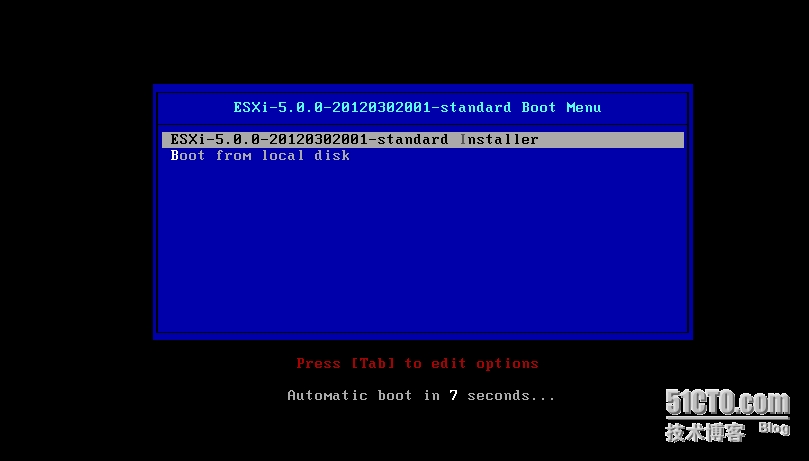 2.选择ESXi-5.0.0-20130302001-standard Installer后,系统进入安装ESXi的过程,进入ESXi的欢迎界面,如图上所示,ESXi5.0能支持大部分的硬件系统,只有少数的硬件不被支持。这里我们按Enter键继续。如图
2.选择ESXi-5.0.0-20130302001-standard Installer后,系统进入安装ESXi的过程,进入ESXi的欢迎界面,如图上所示,ESXi5.0能支持大部分的硬件系统,只有少数的硬件不被支持。这里我们按Enter键继续。如图
4.同意协议后,系统开始扫描本地的设备,在Select a Disk to Install or Upgrade中为VMware Esxi 5.0选择安装的位置,在本实验中,我们选择了一个150GB的硬盘,实际生产环境中,根据环境需求,进行选择,所选择的磁盘可能会被重新分区,这样原有的数据会被抹去。如图中的C0:T0:L0表示的意思是Channel、Target、Lun。
5.选择主机的键盘类型,安装后,可以在控制台直接更改键盘的类型,如图:
6.输入主机的根密码。可以将密码留空,但为了确保第一次引导系统时的安全性,建议输入不少于7位的密码,安装后可以再控制台更改密码,如图:
9.在安装过程中会显示安装进度,安装成功后,会提示已经成功安装了ESXi5.0,还会提示有60天的试用期,超过后需要注册license才能正常使用,如图:
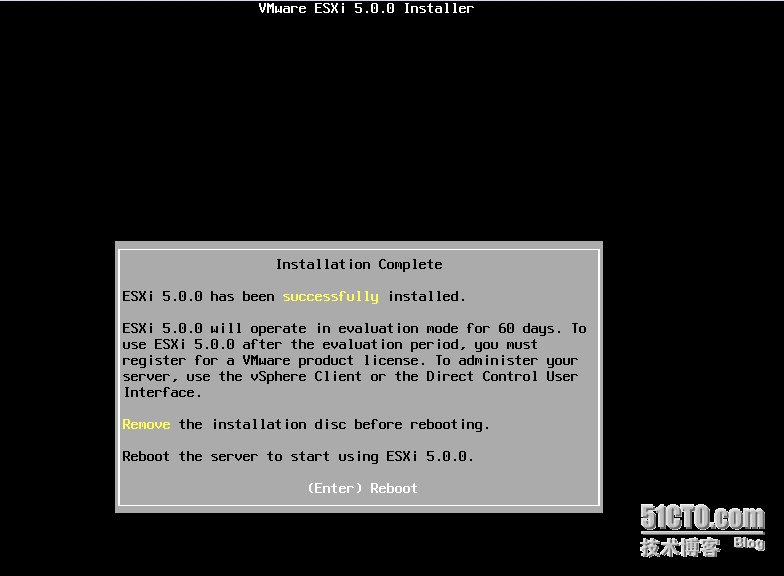 安装完后,取出CD、DVD、或者U盘,按Enter键重新引导主机,如图:
安装完后,取出CD、DVD、或者U盘,按Enter键重新引导主机,如图:
启动ESXi5.0系统,会在控制窗口中看到服务器的信息,如服务器的CPU、内存的信息,及网络IP信息,如果要访问这台服务器如图:
本文出自 “赵广生的博客” 博客,请务必保留此出处http://capfzgs.blog.51cto.com/7729146/1562855
原文地址:http://capfzgs.blog.51cto.com/7729146/1562855